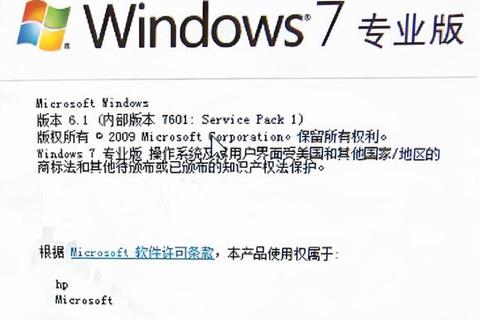在数字化时代,操作系统的安全性与纯净度直接影响着用户的使用体验。尽管微软已于2020年停止对Windows 7的官方支持,但仍有大量用户因其稳定性与兼容性选择继续使用。本文将系统性地解析Windows 7原版镜像的获取途径、安全验证方法及使用注意事项,为不同需求的用户提供实用指南。
一、官方渠道的镜像获取
1. MSDN资源库(Microsoft Developer Network)
作为微软官方开发者平台,MSDN提供包括Windows 7在内的完整系统镜像下载服务。用户可通过迁移后的新网站[next.]访问资源:
操作流程:注册登录后选择“操作系统→Windows→Windows 7”,根据需求选择版本(如旗舰版、企业版)、语言及架构(32/64位),复制ED2K或BT链接后通过迅雷等工具下载。
优势:镜像未经修改,包含微软数字签名,支持SHA-1校验验证完整性。
局限性:需注册账户,部分旧版本需切换至旧版网站下载。
2. 微软官网的特殊入口
虽然微软官网已下架Windows 7的ISO直接下载,但部分用户可通过隐藏链接或企业授权通道获取镜像。需注意:
官网仅提供Windows 10/11的镜像下载工具,Windows 7需依赖其他官方合作平台。
企业用户可联系微软授权经销商获取批量许可镜像。
二、第三方可信资源平台
1. 系统库(xitongku)
该平台以界面简洁、分类清晰著称,提供Windows 7各版本及Office软件镜像:
下载步骤:依次选择“系统→Windows 7→版本→位数”,页面自动生成下载链接,支持直链与迅雷加速。
特点:标注镜像发布时间与版本类型(如消费者版/商业版),左下角实时显示文件校验信息。
2. 开源社区与文档平台
GitCode等开源平台托管了用户共享的Windows 7企业版镜像,需注意:
优先选择标注“原版未修改”且提供MD5/SHA-1校验码的资源。
示例项目:[Win7 64位企业版ISO镜像]提供完整校验信息,支持虚拟机部署。
三、安全验证的核心方法
1. 校验工具的使用
Windows7IsoVerifier:远景论坛提供的专用工具,可检测ISO文件的数字签名与哈希值,确保镜像未被篡改。
通用校验方法:使用CertUtil命令(如`CertUtil -hashfile 文件路径 SHA1`)或第三方软件(如HashCheck)对比官方公布的校验值。
2. 常见风险规避
警惕“集成驱动版”镜像:部分第三方镜像(如适配12代CPU的修改版)虽解决硬件兼容问题,但可能植入非官方驱动或软件。
激活工具的选择:建议通过OEM正版密钥激活,避免使用第三方破解工具(如HEU_KMS)可能引发的安全漏洞。
四、下载与安装的实操指南
1. 镜像下载流程(以MSDN为例)
1. 访问[next.]并完成注册。
2. 导航至“操作系统→Windows 7”,筛选所需版本。
3. 复制ED2K链接,使用迅雷创建下载任务。
4. 下载完成后运行Windows7IsoVerifier校验文件。
2. 系统安装准备
U盘启动盘制作:推荐使用Rufus或UltraISO将ISO写入U盘,选择MBR分区方案(传统BIOS)或GPT(UEFI模式)。
BIOS设置:关闭安全启动(Secure Boot),启用CSM兼容模式以支持老旧硬件。
五、用户评价与未来展望
1. 用户反馈分析
稳定性认可度:企业用户普遍认为Windows 7在传统工控设备、财务系统等场景中仍不可替代。
兼容性争议:部分新硬件(如Intel 12代CPU)需依赖修改版驱动,可能影响系统纯净度。
2. 发展趋势
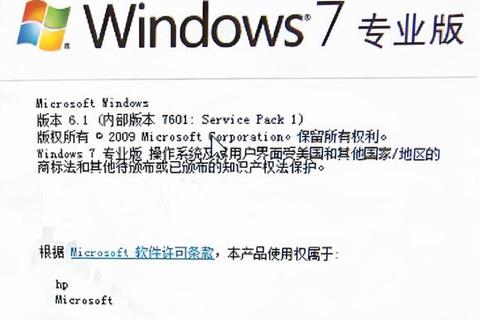
社区维护兴起:第三方开发者持续发布安全补丁(如2025年4月更新版),延长系统生命周期。
替代方案建议:普通用户可逐步迁移至Windows 10 LTSC或Linux发行版,平衡安全性与功能性。
获取Windows 7原版镜像需兼顾便捷性与安全性,优先选择官方或高信誉平台,并通过多重校验确保文件完整性。尽管该系统已退出主流支持,但其在特定领域的价值仍值得尊重。用户应根据实际需求权衡利弊,必要时借助社区资源实现安全过渡。